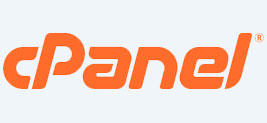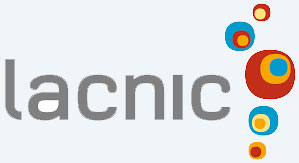A continuación instrucciones de cómo proteger directorios, cómo añadir usuarios, cómo cambiar la contraseña, cómo revocar una autorización y cómo eliminar la protección en panel Plesk.
Si desea limitar el acceso público a determinadas áreas de su sitio web, puede proteger dichas áreas estableciendo una contraseña usando la prestación «Directorios protegidos». De esta forma podrá designar ciertos directorios de su sitio web como «protegidos con contraseña». Así, cuando alguien intente acceder a estos directorios deberá indicar las credenciales correctas para ver el contenido protegido.
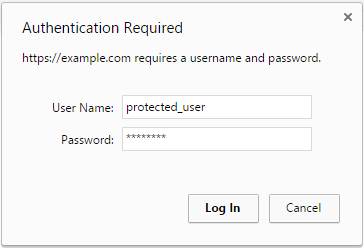
Si desea proteger un directorio mediante una contraseña:
1. Vaya a Sitios web y dominios > Directorios protegidos con contraseña.
2. Haga clic en Añadir directorio protegido.
3. Indique la ruta al directorio que desea proteger (relativa al directorio de la raíz de documentos del dominio) y, si lo desea, especifique el nombre que se mostrará a los visitantes.
Nota: en el caso de Plesk para Linux, si no existe el directorio especificado este será creado. En Plesk para Windows sólo puede proteger directorios existentes.
4. Haga clic en ACEPTAR.
Si opta por cambiar el nombre del directorio, haga lo siguiente:
1. Vaya a Sitios web y dominios > Directorios protegidos con contraseña.
2. Haga clic en el directorio protegido con contraseña deseado y a continuación haga clic en Configuración del directorio.
3. Indique el nombre nuevo del directorio y haga clic en ACEPTAR.
Para que otros puedan acceder al directorio protegido deberá añadirle al menos un usuario. Este usuario sólo podrá acceder a este directorio y en ningún caso tendrá acceso a todos los directorios protegidos del dominio. Cada vez que proteja un directorio con una contraseña deberá añadir un usuario, ya que de lo contrario nadie podrá acceder a este.
Para añadir un usuario a un directorio protegido con contraseña, haga lo siguiente:
1. Vaya a Sitios web y dominios > Directorios protegidos con contraseña.
2. Haga clic en el directorio protegido con contraseña deseado y a continuación haga clic en Añadir un usuario.
3. Indique el nombre de usuario y la contraseña y haga clic en ACEPTAR.
Si opta por cambiar la contraseña de un usuario, haga lo siguiente:
1. Vaya a Sitios web y dominios > Directorios protegidos con contraseña.
2. Haga clic en el directorio protegido con contraseña deseado y a continuación haga clic en el usuario cuya contraseña desea cambiar.
3. Introduzca la nueva contraseña y haga clic en Aceptar.
Si opta por eliminar un usuario, haga lo siguiente:
1. Vaya a Sitios web y dominios > Directorios protegidos con contraseña.
2. Haga clic en el directorio protegido con contraseña deseado y a continuación seleccione la casilla correspondiente al usuario que desea eliminar.
3. Haga clic en Eliminar.
Tenga en cuenta que si no existe ningún usuario asociado con un directorio protegido con contraseña, nadie podrá examinar dicho directorio ni sus contenidos.
Si cambia de opinión y decide eliminar la protección de un directorio, haga lo siguiente:
1. Vaya a Sitios web y dominios > Directorios protegidos con contraseña.
2. Seleccione la casilla correspondiente al directorio del que desea eliminar la protección y haga clic en Eliminar protección.